-
Introduction
-
Les bases
-
Configuration pour VIVE Focus Vision, VIVE XR Elite, et VIVE Focus 3
- Attachez le VIVE Wireless Dongle à VIVE XR Elite
- Fixer le VIVE Wireless Dongle au VIVE Focus Vision ou au VIVE Focus 3
- Configurer le VIVE Ultimate Tracker
- Affecter les rôles des trackers de mouvement
- Vérifier le statut du tracker dans le menu VIVE
- Mise à jour du microprogramme du VIVE Ultimate Tracker
-
Configuration pour les casques compatibles SteamVR
-
Solutions et FAQ
-
Général
- Dépanner le VIVE Ultimate Tracker
- Le VIVE Ultimate Tracker peut-il passer en mode d’association immédiatement après l’avoir allumé ?
- Pourquoi ne puis-je pas associer mes nouveaux trackers ?
- Pourquoi y a-t-il des saccades dans ma session de diffusion PC VR lorsque j’utilise le VIVE Ultimate Tracker ?
- Pourquoi la diode de statut du tracker clignote-t-elle continuellement lentement en vert ?
- Existe-t-il une manière de redémarrer le tracker ?
- Pourquoi ne puis-je pas voir les informations des trackers dans les paramètres ?
- Que dois-je faire si j’ai des problèmes pour connecter le VIVE XR Elite avec le VIVE Ultimate Tracker ?
- Que dois-je faire si j'utilise Suite logicielle basée sur la localisation VIVE (LBSS) avec VIVE Focus 3 ?
- Comment puis-je configurer le suivi du corps entier dans VRChat?
- Puis-je utiliser le VIVE Ultimate Tracker avec d'autres casques ?
- Comment configurer VIVE Ultimate Tracker en mode LBE ?
-
Suivi
- Que puis-je faire si le suivi du VIVE Ultimate Tracker n'est pas stable ou pas précis ?
- Pourquoi ne puis-je pas voir le tracker en VR quand il est fixé au bas de mon corps ?
- Que dois-je faire si la position du tracker en VR et dans le monde réel ne correspondent pas ?
- Pourquoi le suivi est-il instable et saccadé lors de l’utilisation du VIVE Ultimate Tracker ?
-
Créer une carte de suivi pour votre espace de jeux
Pour utiliser VIVE Ultimate Tracker, vous devrez configurer la carte de suivi de votre espace de jeux. Voici comment.
Important : Assurez-vous des éléments suivants :
- Vous avez jumelé VIVE Ultimate Tracker avec le VIVE Wireless Dongle. Voir Appairage du VIVE Ultimate Tracker avec le VIVE Wireless Dongle.
- Le PC que vous allez utiliser se trouve dans votre espace de jeux.
- Sur votre ordinateur, ouvrez VIVE Hub.
-
Ouvrez les paramètres du VIVE Hub en cliquant sur
 > Paramètres.
> Paramètres.
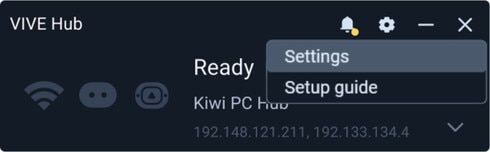
- Dans le panneau de gauche, cliquez sur VIVE Ultimate Tracker.
-
Dans l'onglet Trackers, cliquez sur Démarrer la configuration à côté de Configuration du tracker.
VIVE Hub va vérifier si le support du dongle est connecté à l'ordinateur et si des trackers appairés sont détectés.
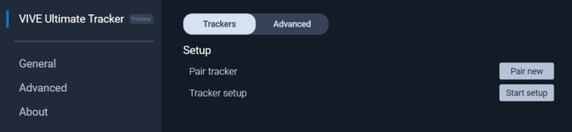
- Cliquez sur Suivant pour continuer.
-
Vous allez maintenant scanner votre environnement pour créer la carte de suivi. Voici comment :
- Cliquez sur Créer carte de suivi.
-
Prenez le tracker dont le voyant LED clignote en vert et appuyez sur son bouton power (alimentation).
Important : Si vous avez appairé plusieurs trackers, assurez-vous de prendre le tracker qui a été identifié.
- Tenez le tracker immobile avec les caméras du tracker face à l'écran de l'ordinateur.
- Levez-vous et tenez le tracker à 120 cm (4 pieds) du sol.
-
Avec les caméras du tracker toujours orientées vers l'écran de votre ordinateur, reculez lentement jusqu'à être à environ 150 cm (5 pieds) de l'écran de l'ordinateur. Appuyez ensuite sur le bouton power (alimentation) du tracker.
Cela sera défini comme le centre de votre espace de jeux.
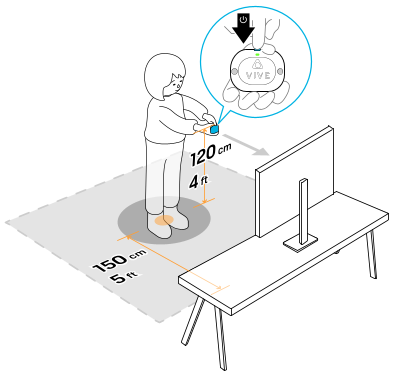
-
Scannez maintenant votre environnement sous un faible angle. Depuis le centre de votre espace de jeux :
- Face à l'écran de votre ordinateur, agenouillez-vous et pointez le tracker vers le haut, le bas, la gauche et la droite jusqu'à ce que l'anneau soit complètement rempli.
- Tout en restant agenouillé, tournez votre corps vers la droite (face au mur à droite de votre écran d'ordinateur) et répétez le processus de scan.
- Tout en restant agenouillé, tournez votre corps vers la droite (face au mur opposéà votre écran d'ordinateur) et répétez le processus de scan.
-
Tout en restant agenouillé, tournez votre corps vers la droite (face au mur à gauche de votre écran d'ordinateur) et répétez le processus de scan.
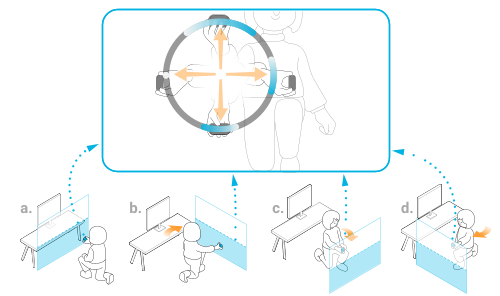 Conseil : Pendant le scan :
Conseil : Pendant le scan :- Si votre ordinateur a des haut-parleurs connectés, allumez-les pour entendre les indications audio.
- Jetez un œil à l'écran de votre ordinateur de temps à autres pour vérifier les messages et la progression de votre scan.
-
Ensuite, scannez votre environnement en vous tenant debout. Depuis le centre de votre espace de jeux :
- En vous tenant debout face à l'écran de votre ordinateur, pointez le tracker vers le haut, le bas, la gauche et la droite jusqu'à ce que l'anneau soit complètement rempli.
- Tournez votre corps vers la droite (face au mur à droite de votre écran d'ordinateur) et répétez le processus de scan.
- Tournez votre corps vers la droite (face au mur opposé à votre écran d'ordinateur) et répétez le processus de scan.
-
Tournez votre corps vers la droite (face au mur à gauche de votre écran d'ordinateur) et répétez le processus de scan.
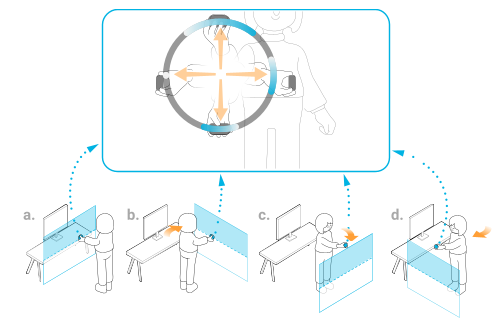 Conseil : Pendant le scan :
Conseil : Pendant le scan :- Si votre ordinateur a des haut-parleurs connectés, allumez-les pour entendre les indications audio.
- Jetez un œil à l'écran de votre ordinateur de temps à autres pour vérifier les messages et la progression de votre scan.
Après le scan, la carte est sauvegardée automatiquement.
Important : Si après avoir scanné votre environnement, vous voyez que certains côtés de votre environnement peuvent être affinés pour un meilleur suivi, nous recommandons fortement de refaire le scan afin d'améliorer le suivi. Cliquez sur Affiner pour scanner à nouveau les zones qui nécessitent un affinage. Lorsque vous rescannez, les zones jaunes deviennent blanches une fois qu'elles sont correctement scannées.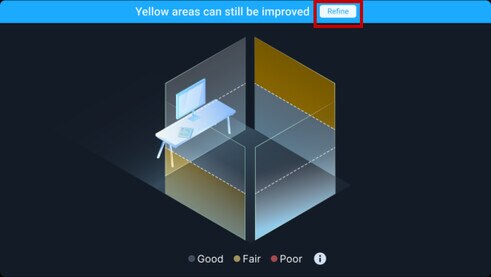
Assurez-vous de sauvegarder la carte de suivi après avoir affiné la carte.
Après avoir créé votre carte de suivi, vous devrez calibrer les trackers en utilisant le Calibrateur VIVE Space. Regardez l'animation à l'écran pour avoir une idée de la façon de calibrer les trackers. Après avoir regardé l'animation, cliquez sur Ouvrir SteamVR. Ensuite, suivez les étapes dans Étalonnage du VIVE Ultimate Tracker.
Remarque : Vous devrez exécuter à nouveau la configuration si vous changez votre espace de jeux.
Cela a-t-il été utile ?
Oui
Non
Envoyer
Merci ! Vos commentaires aident les autres à voir les informations les plus utiles.